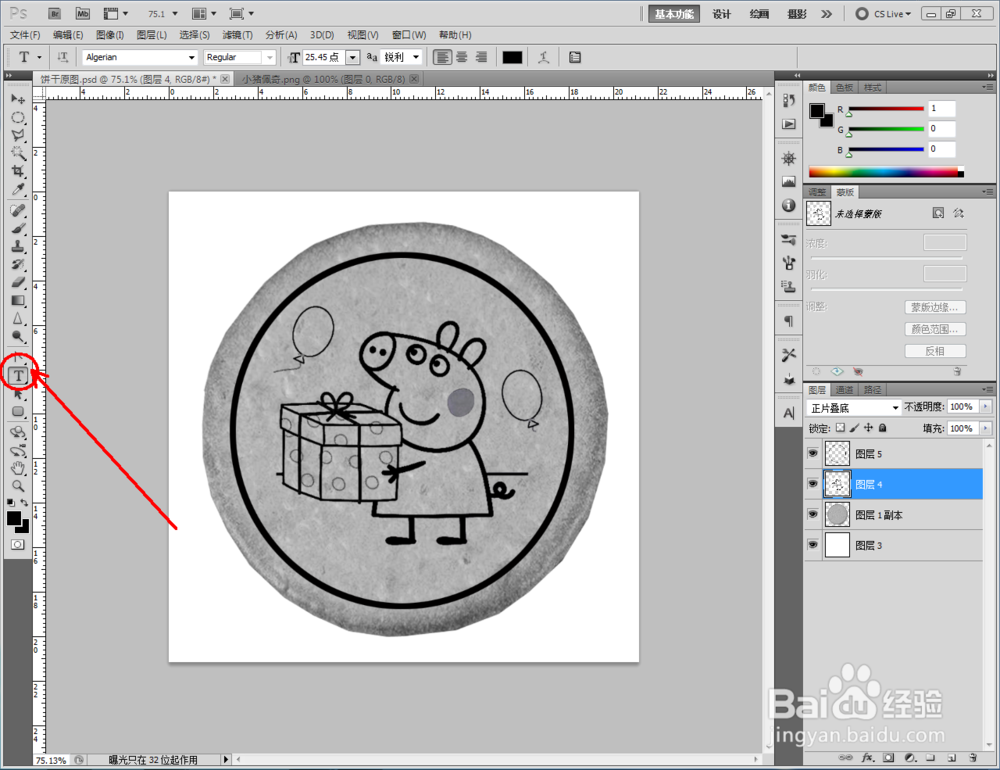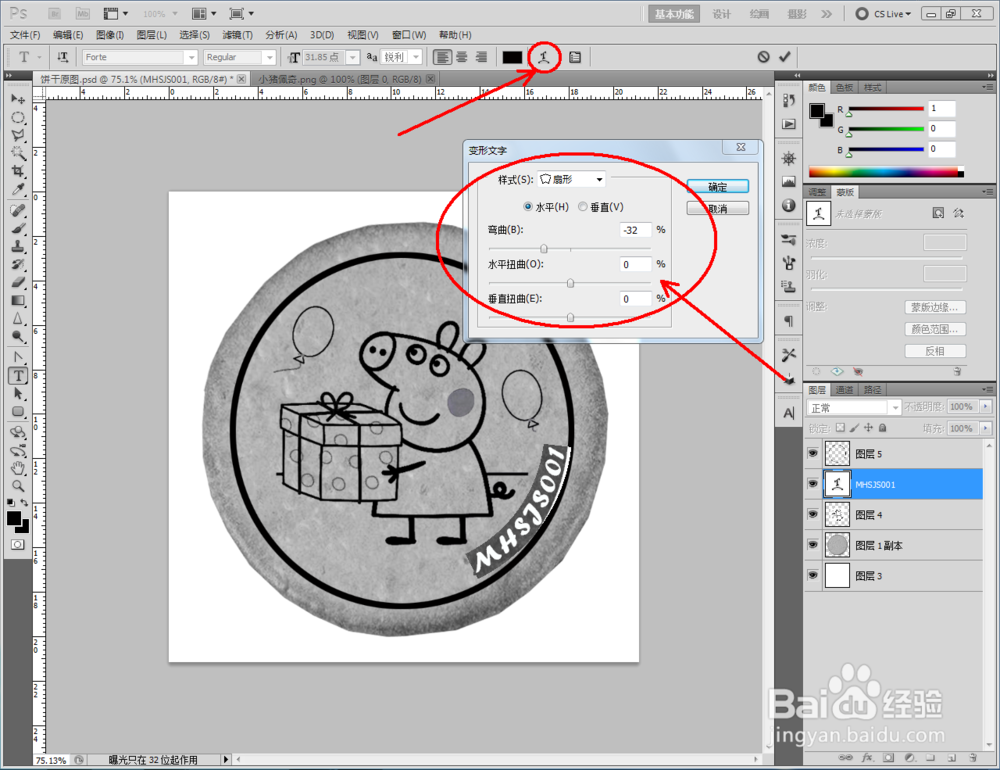1、打开Photoshop CS5软件,将我尺攵跋赈们找好的饼干原图片拉进ps作图区域。双击背景图层,将背景图层转换为普通图层后,点击【多边形套索工具】框选出我们需要的部分后,同时按下【Ctrl】+田肖倦娄【J】进行图层复制并删除原图层(如图所示);
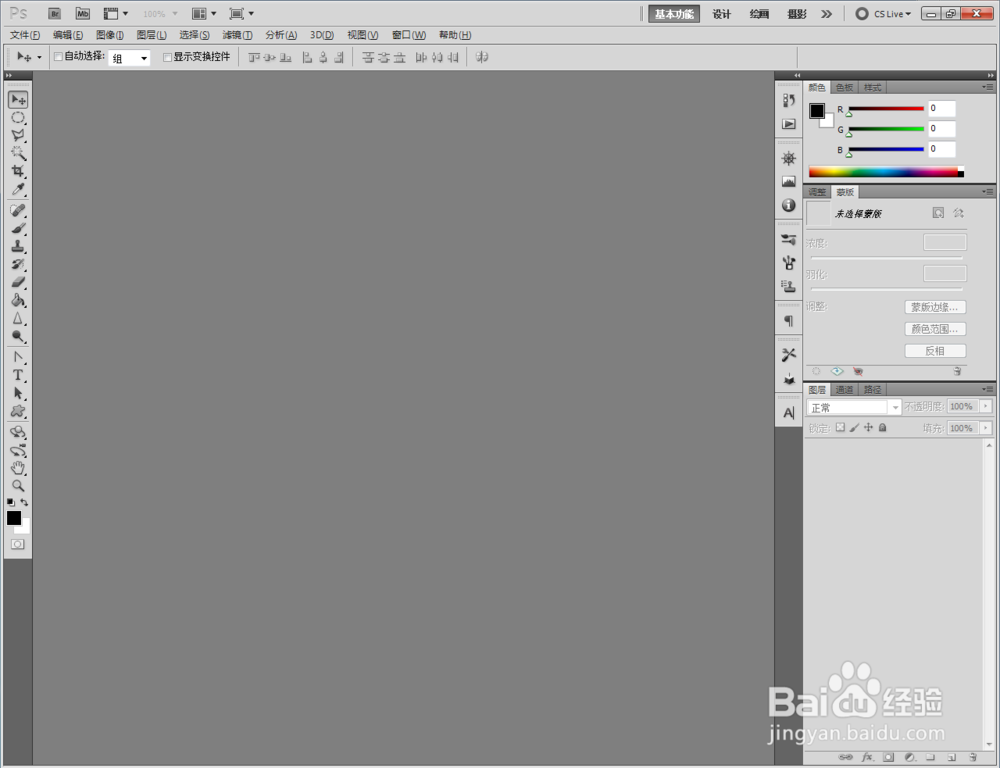
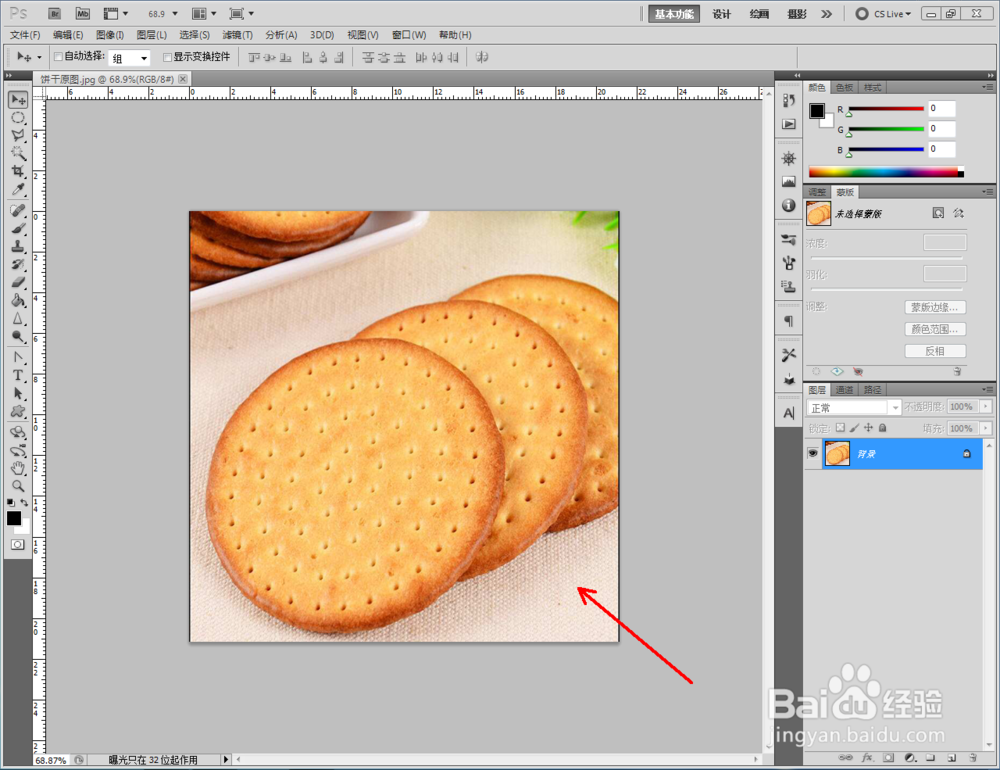
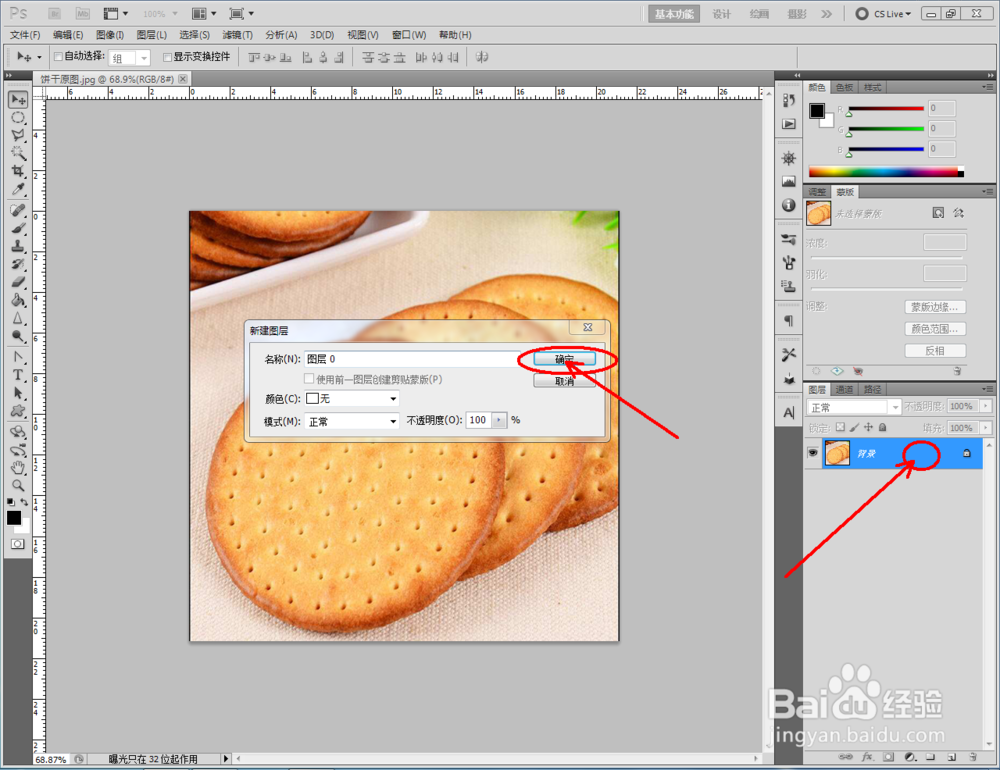
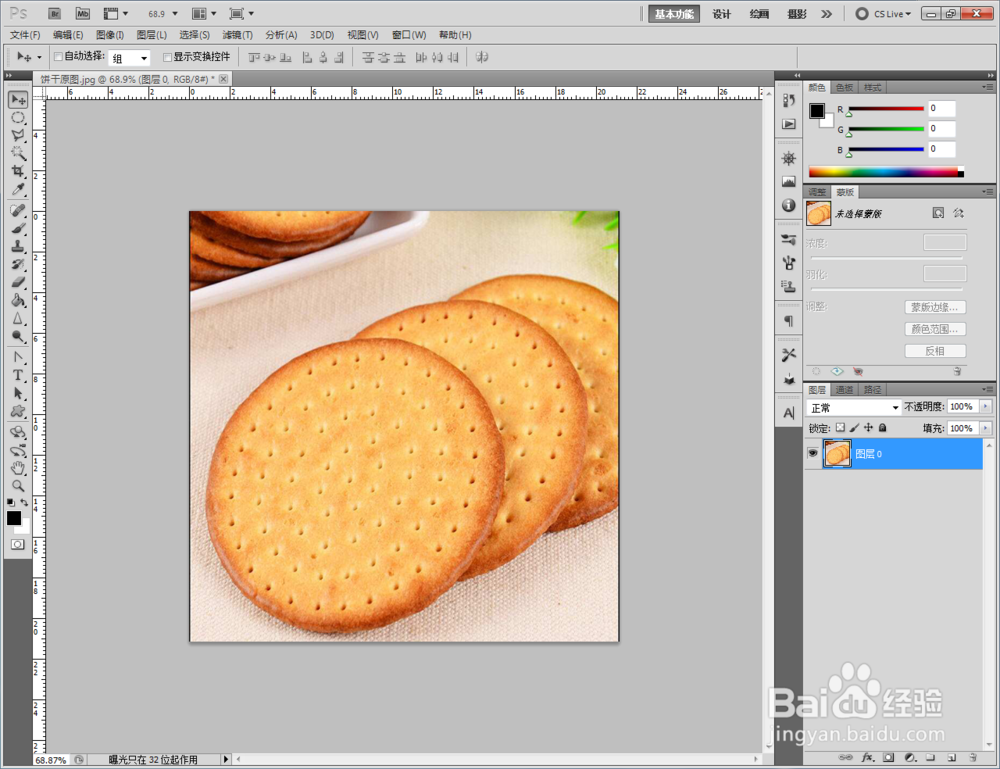
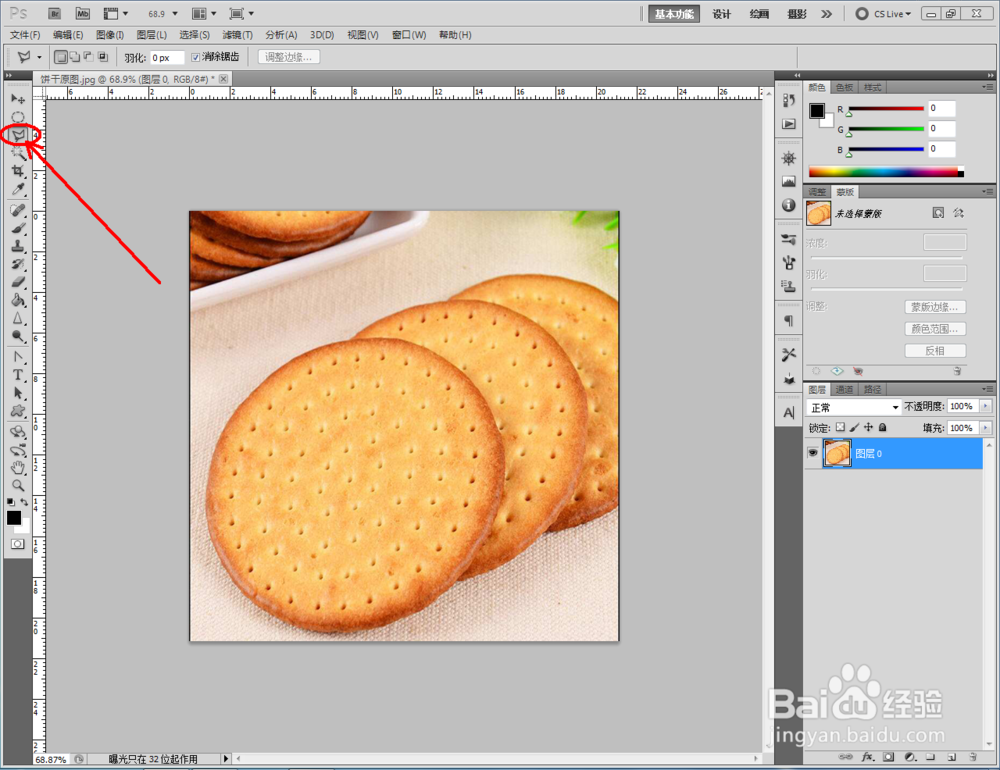
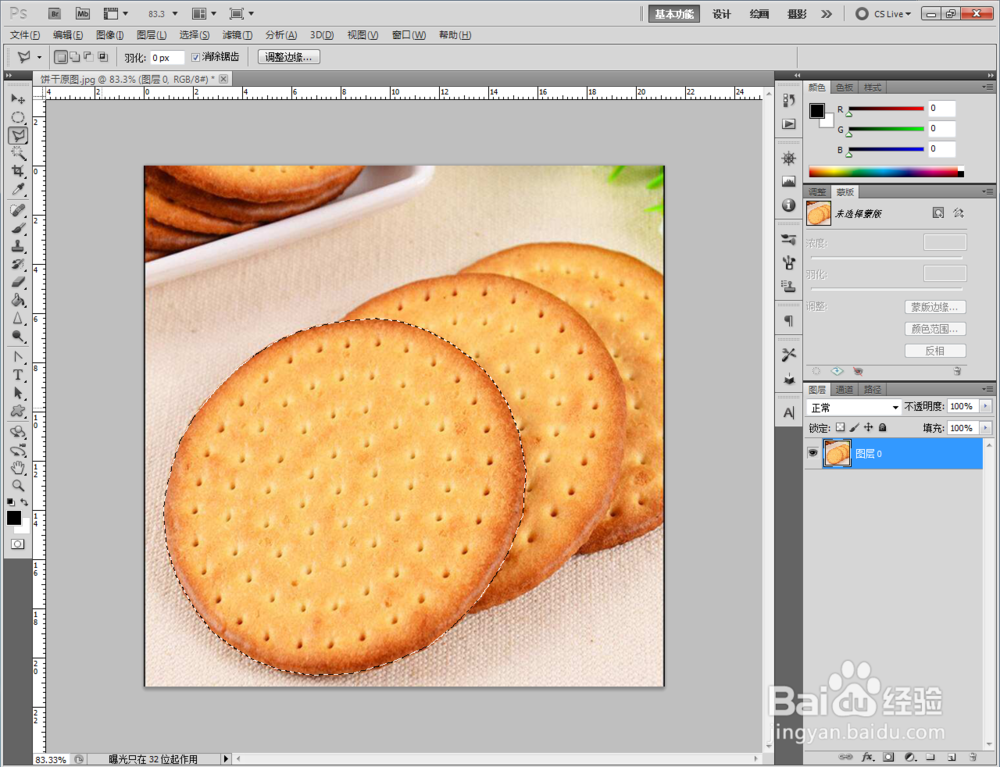
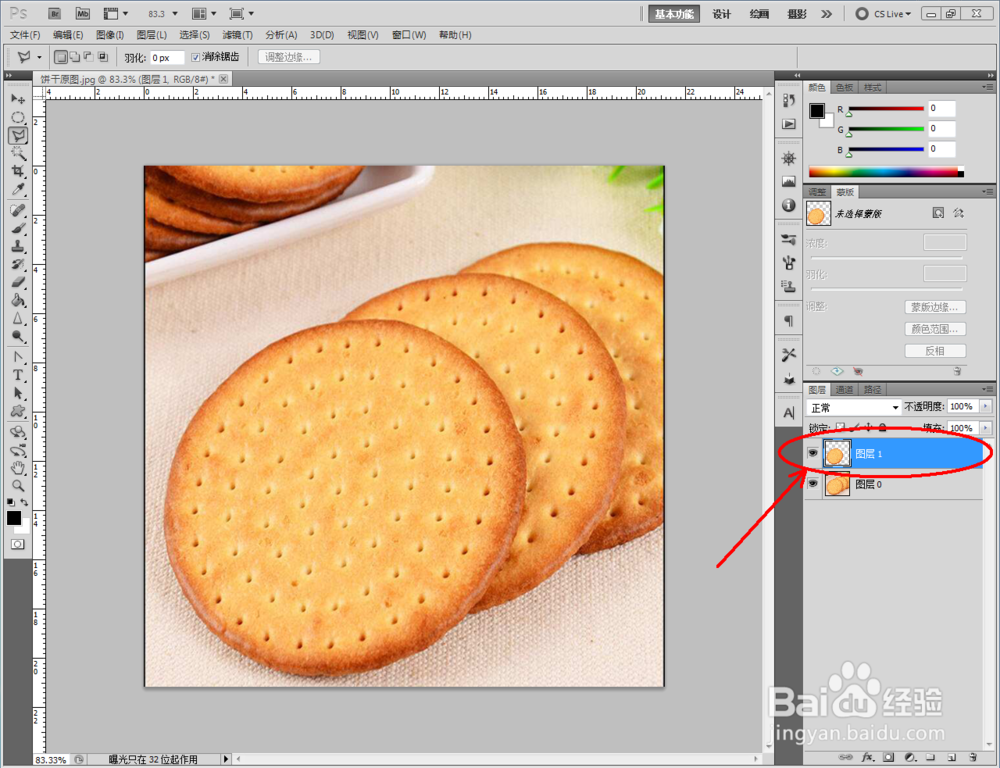
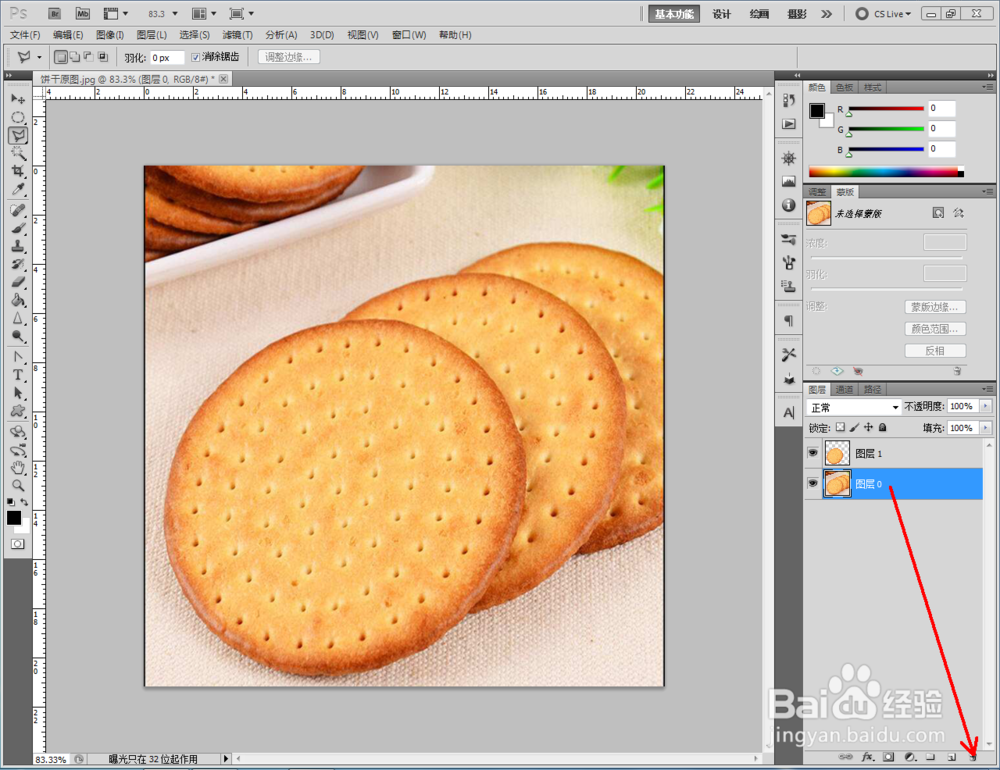
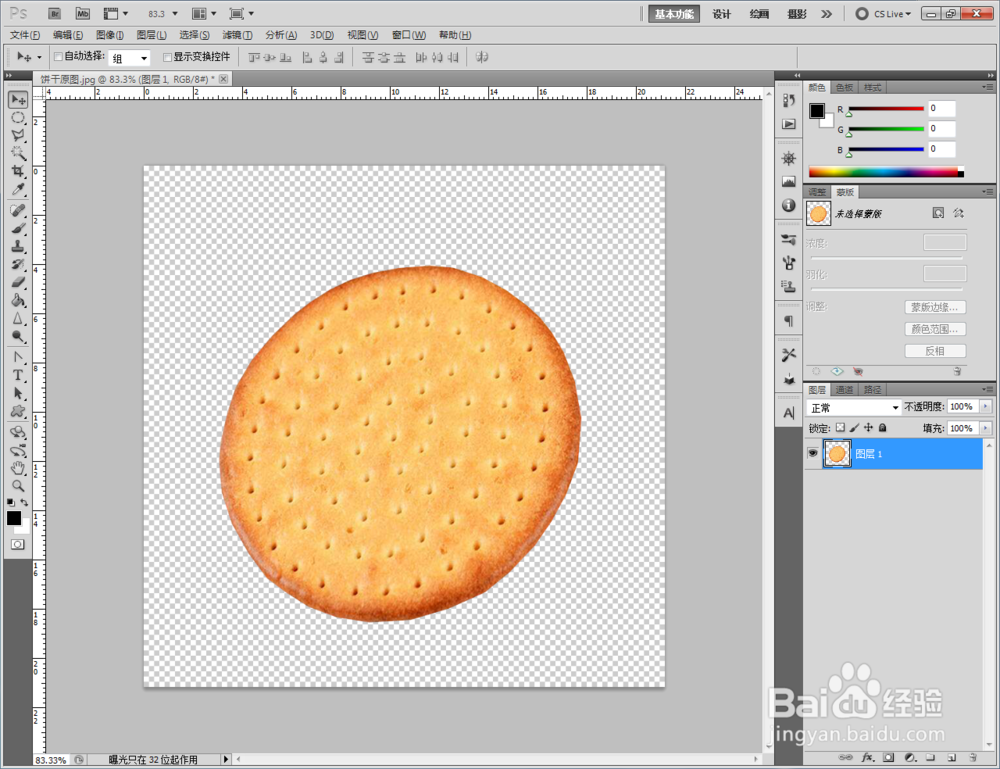
2、同时按住【Ctrl】+【T嘉滤淀驺】,对饼干图案进行调整后,点击【仿制图章工具】,按住【Alt】键拾取平面部分对饼干上的点进行填补。填补完成后,点击【新建图层】新建一个图层并填充为白色背景,完成饼干彩色贴图的制作(如图所示);
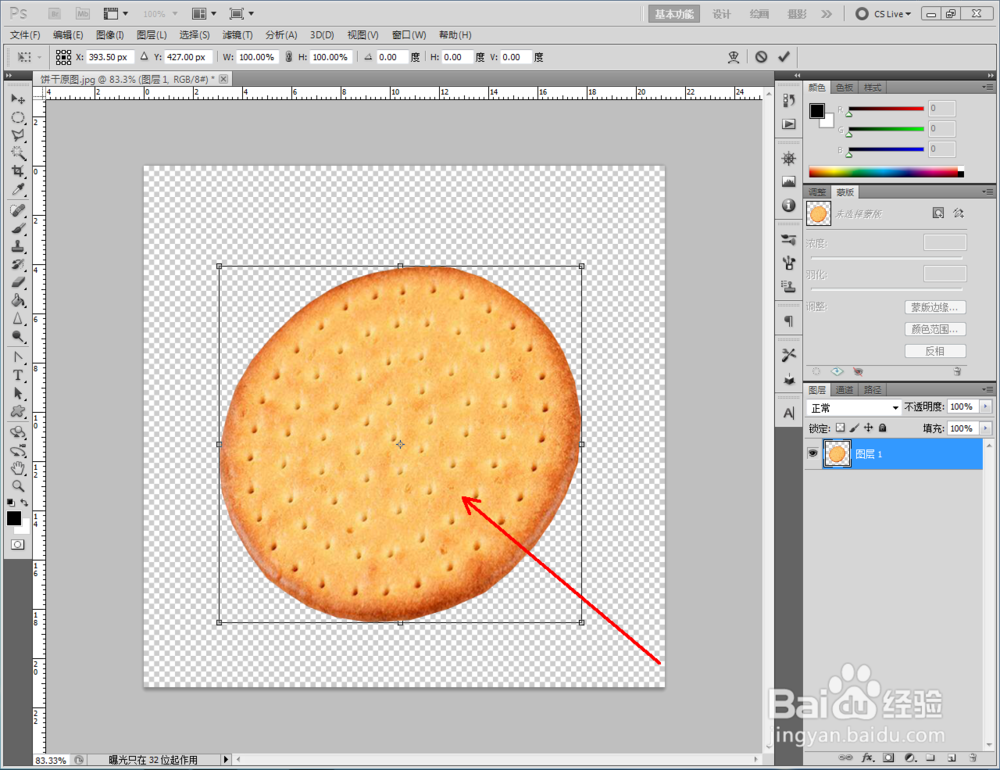
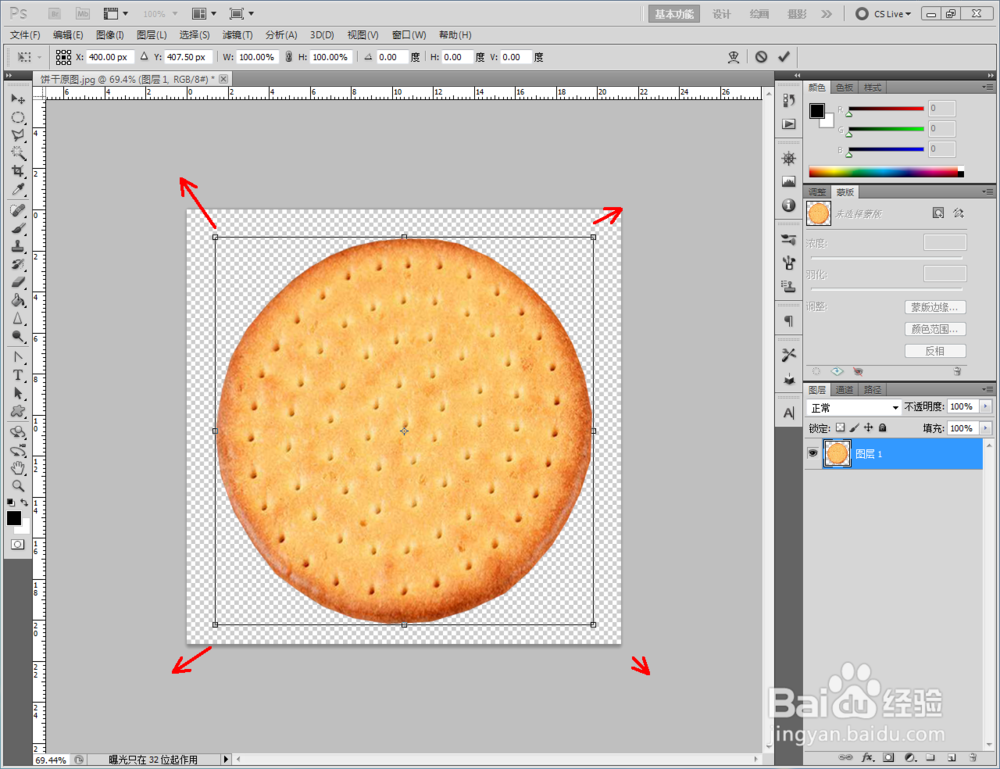
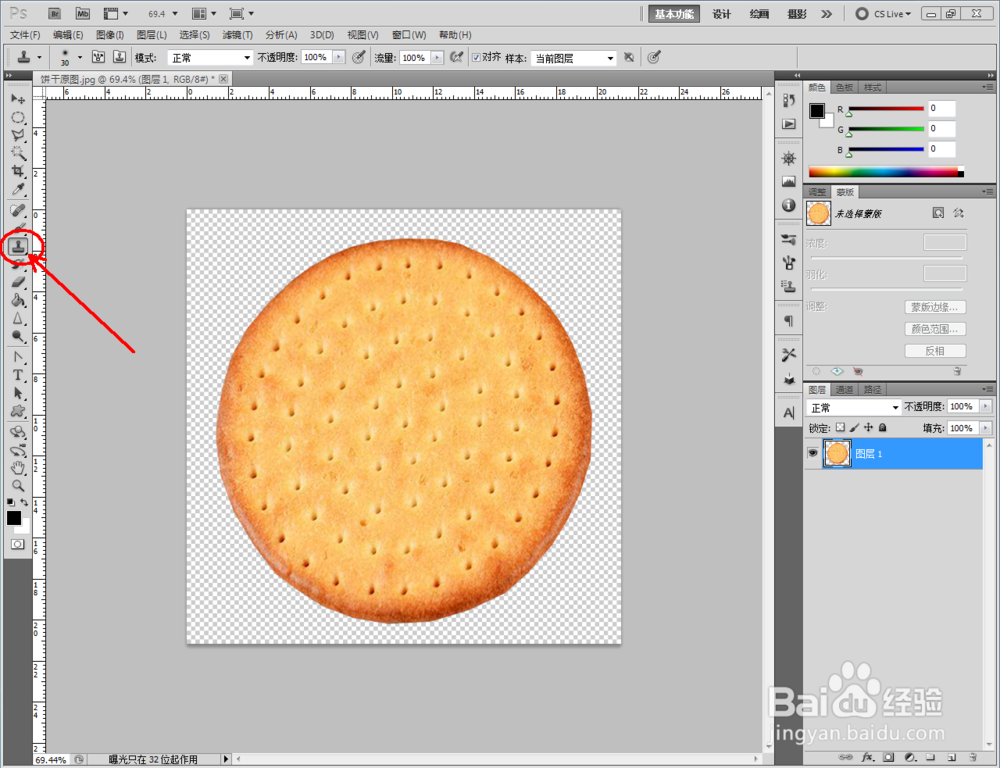
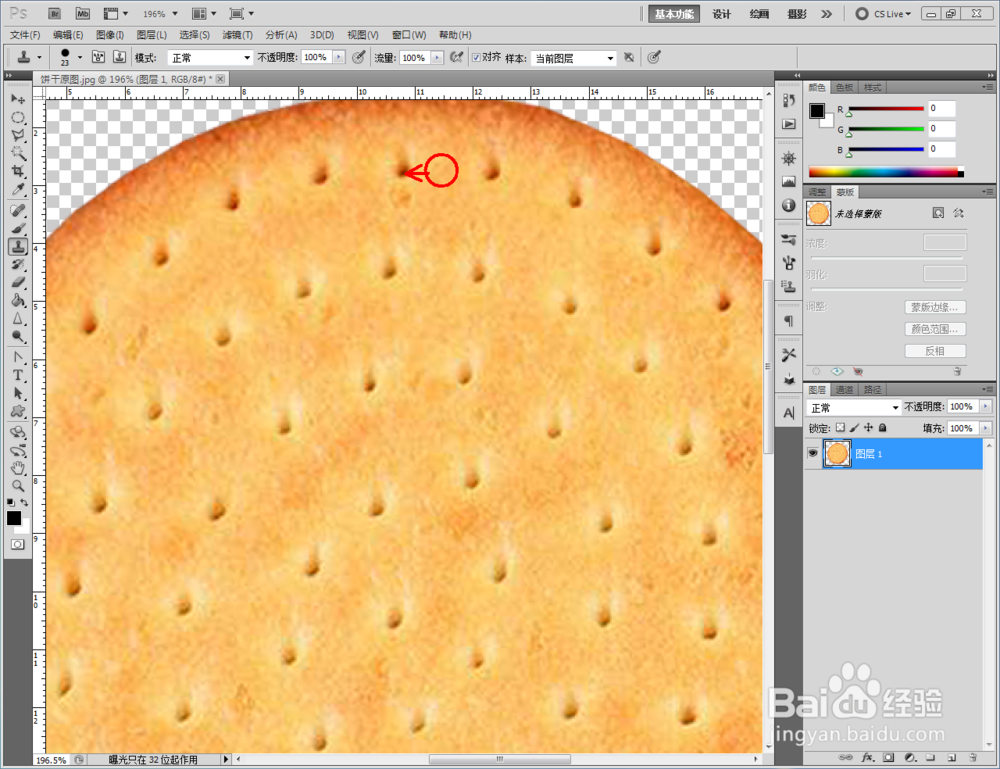
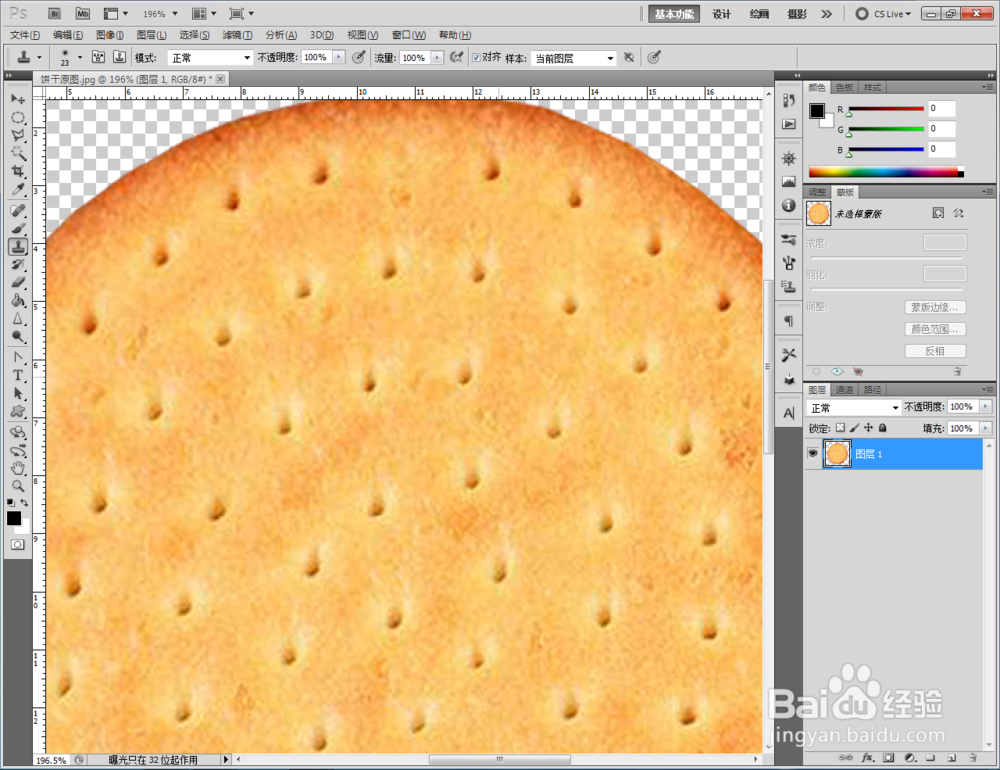
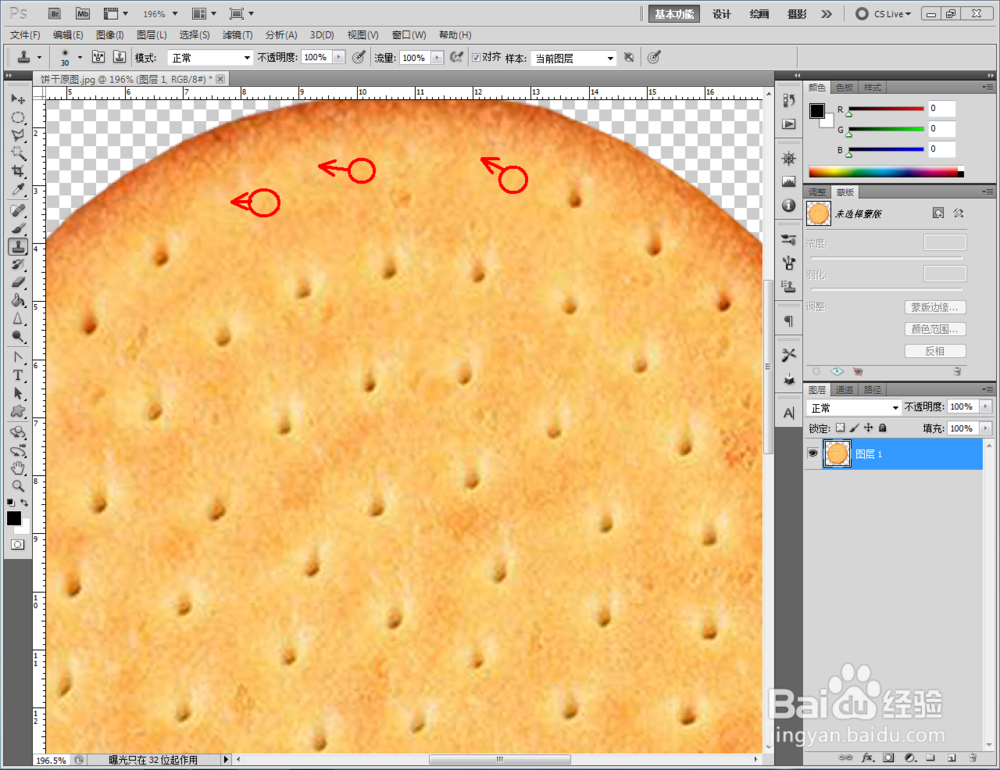
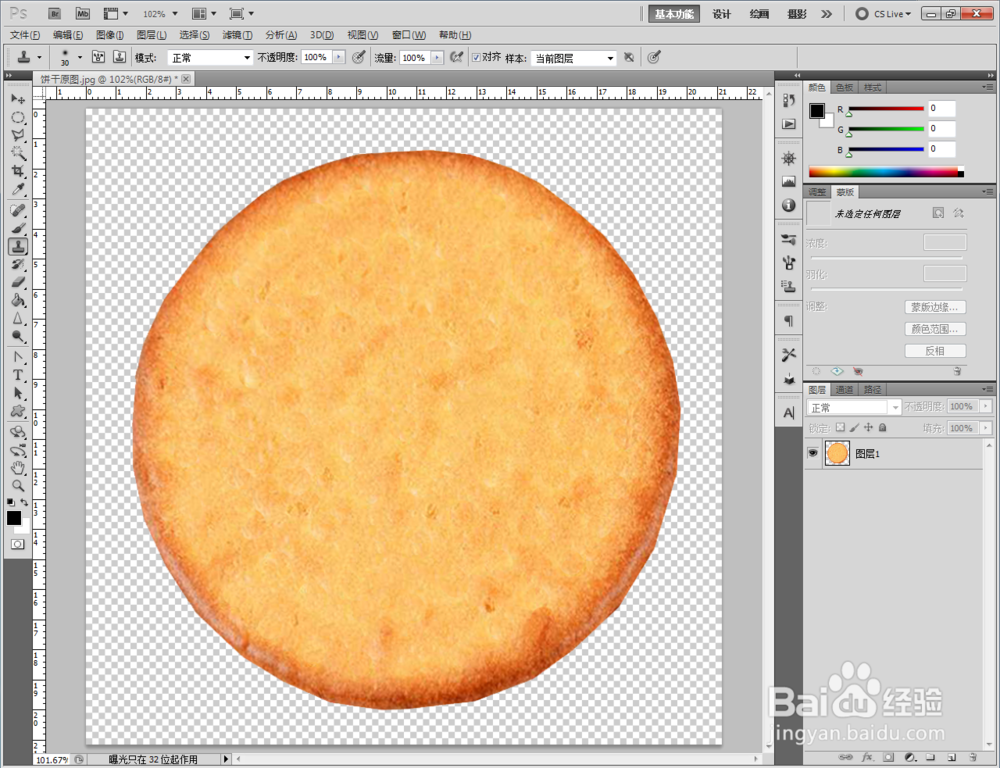
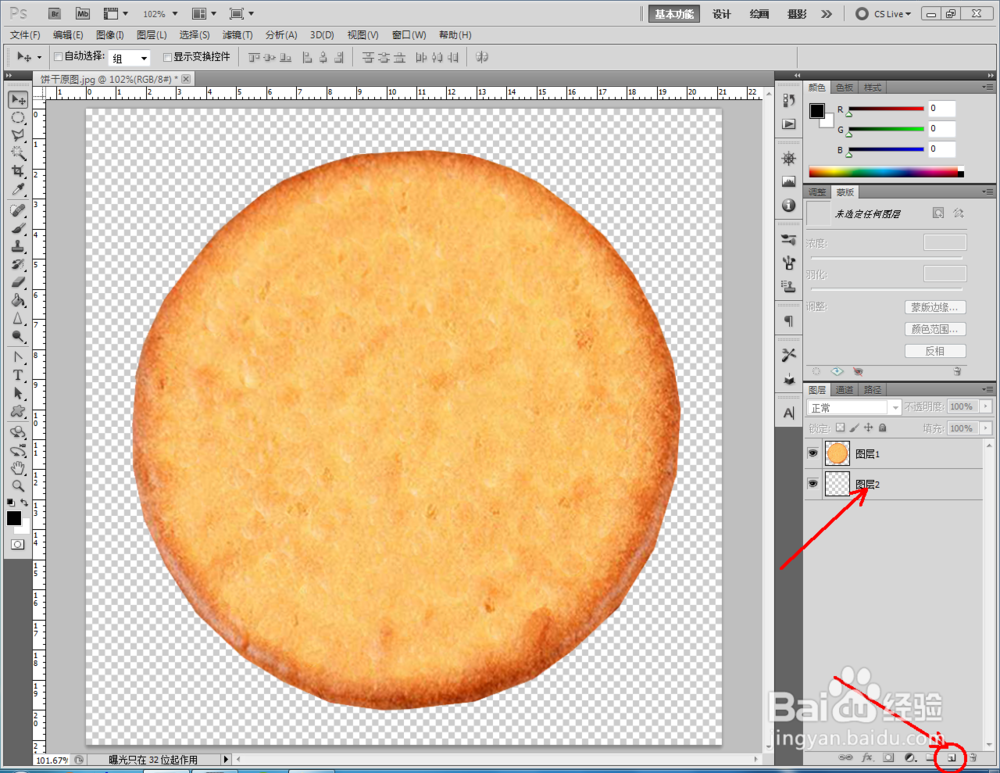
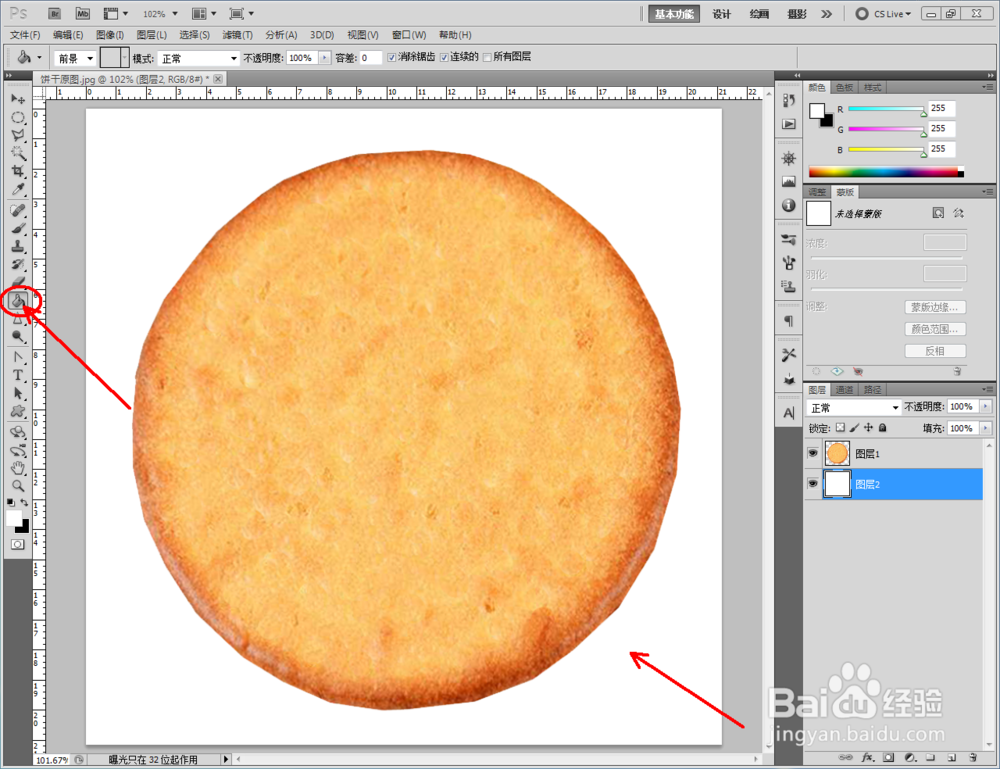
3、点击【图像】-【调整】-【去色】,将彩色图转换为黑白图。将找好的卡通猪黑白图拉进作图区域,并将模式更改为【正片叠底】(如图所示);
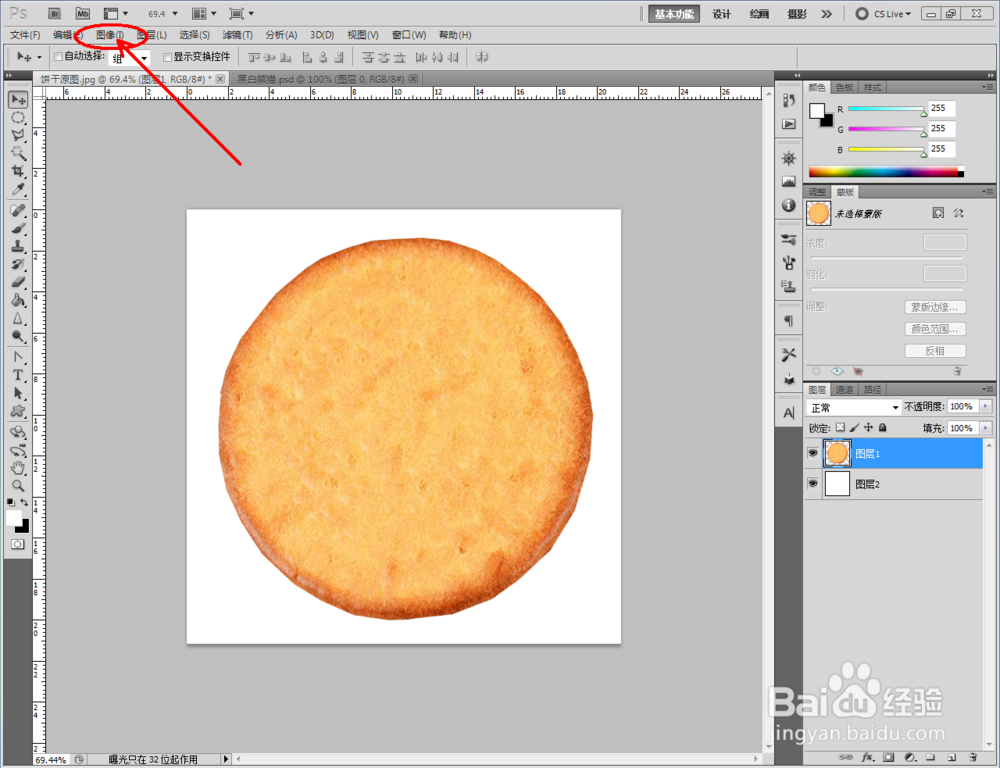
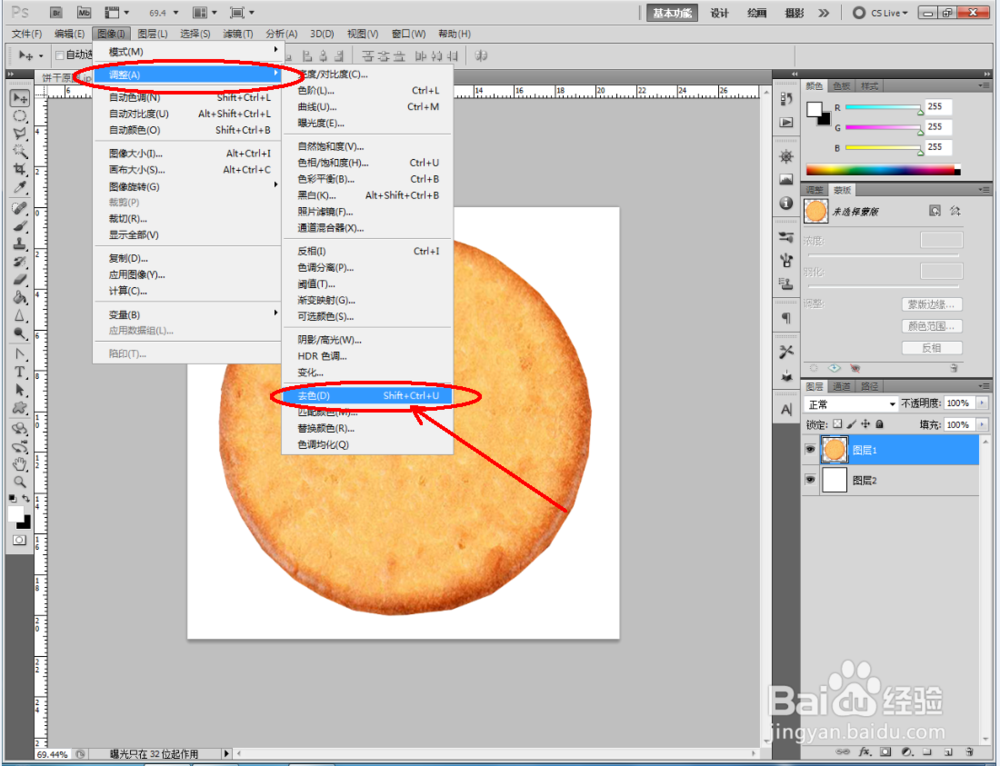
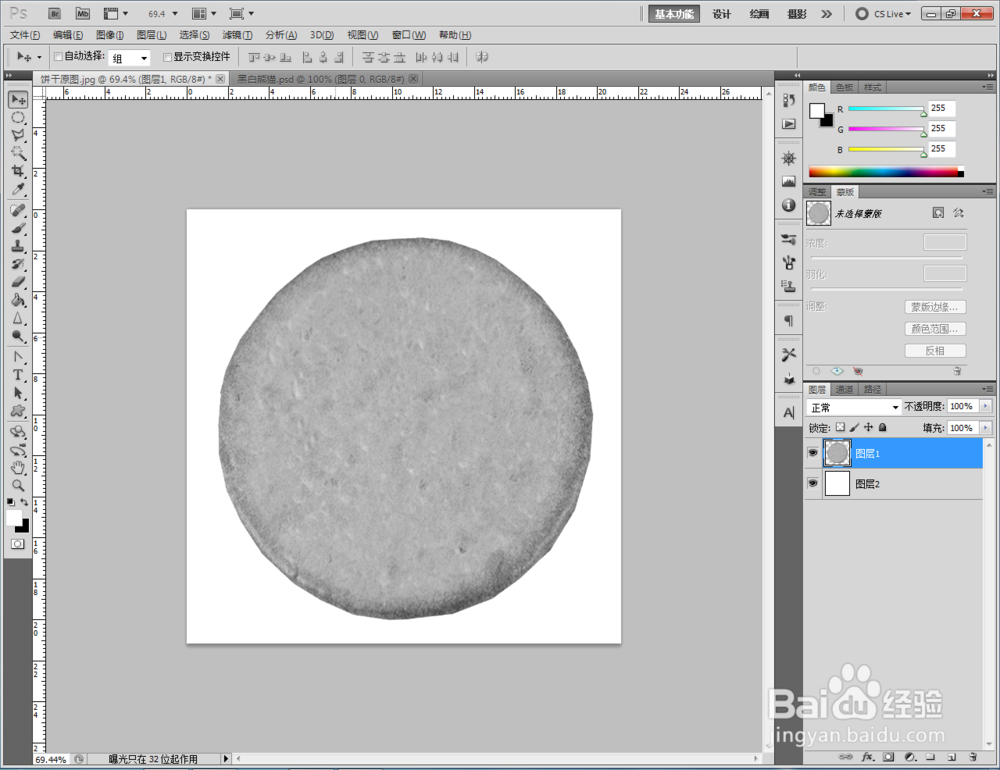
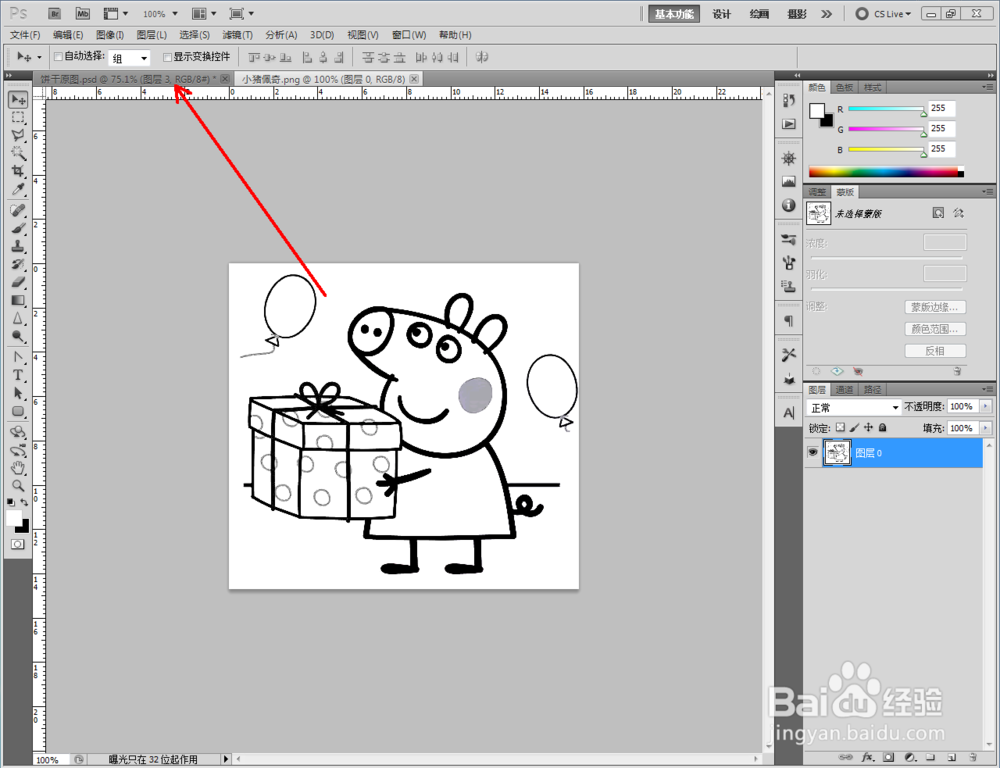
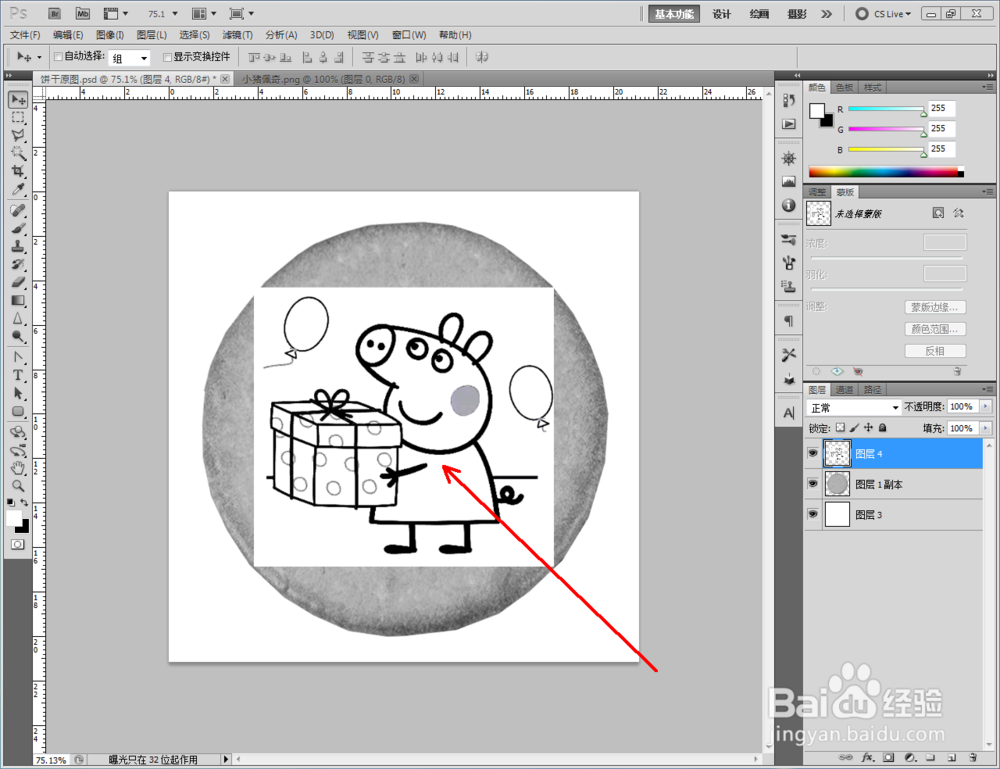


4、点击【新建图层】图标,新建一个图层后,点击【椭圆选框工具】绘制一个圆形选框。点击【编辑】-【描边】,按图示设置好描边的各个参数绘制出一个圆框图案(如图所示);



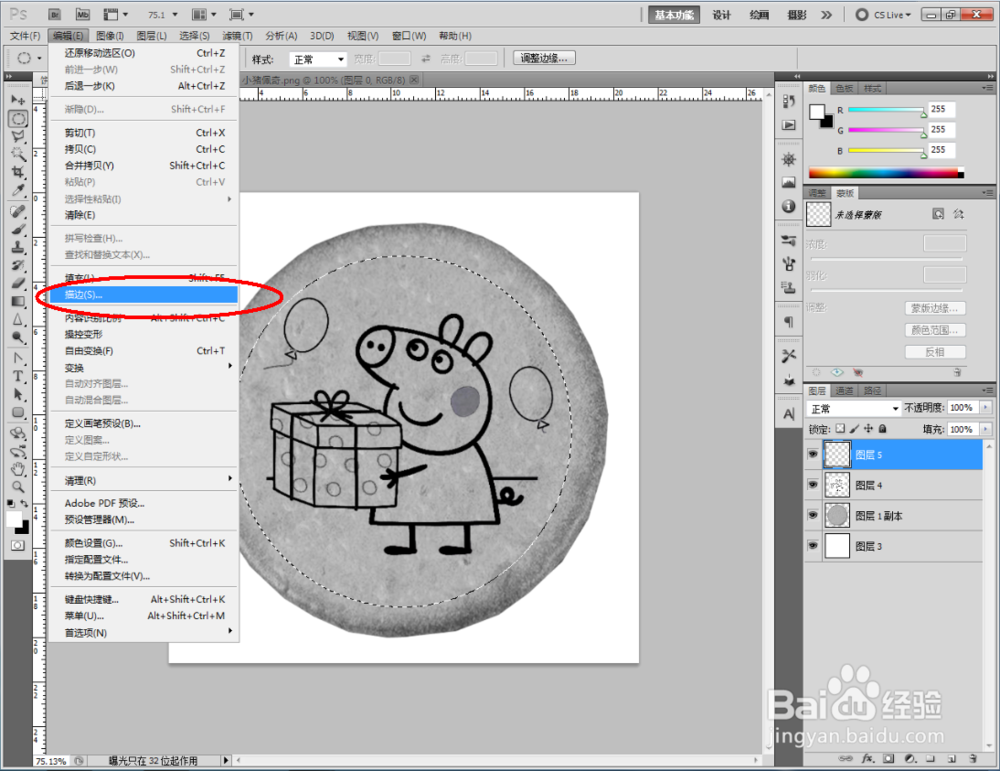
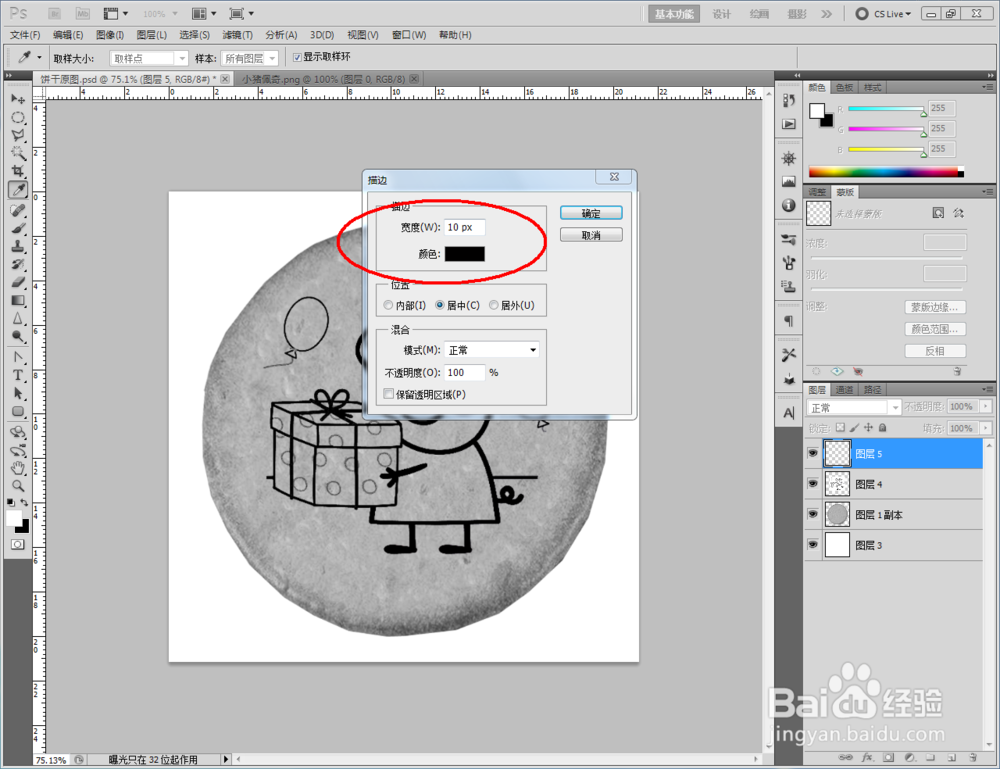

5、点击【文字工具】,输入文本内容:MHSJS001并进行文字变形。完成后,将文字进行旋转复制。调整好各图层的位置关系后,将图片存储为jpg格式,这样我们的卡通猪饼干贴图便全部制作完成了。